-
블렌더 alt+m 안됨 해결, 강력한 merge 기능 숨은 활용법 | 【collapse, auto merge】3D 모델링(blender) 2022. 3. 5. 00:00728x90반응형SMALL
3D 모델링을 하다보면 아래와 같은 불 필요한 지오메트리가 생기곤 합니다.
이는 텍스쳐 등의 후처리 작업에서 또는 새로운 점, 선, 면을 만들때 그리고 메쉬가 일그러지는 등
예상치 못한 오류를 발생 시킵니다.
때문에 깔끔하게 처리를 하면서 작업을 하는것이 중요한데요.(신나게 작업하다가 다른 뷰로 봤더니 일그러져서 ctrl + z를 마구 눌러보지만 아득히 멀어져서 다 지우고 만든 경험 있으시죠? ㅎ..)

기존의 메쉬를 유지한채 이를 해결하는 방법은 다양하게 있습니다.
기본적으로 머지(merge 합치기) 기능을 사용해야 하는데요.
두 가지 방법을 알아보겠습니다.
ctrl + tab 키를 눌러 에디트옵션 선택
ctrl + tab - edit mode 에디트 모드에서 원하는 점, 선, 면을 선택 후 단축키 M

합치고 싶은 부분을 선택 후
at Center - 선택된 정점의 중앙에 합쳐집니다.
at Cursor - 선택된 정점들을 3D 커서의 위치에 합칩니다.
Collapse - 선택된 정점들이 각각 연결되어 있는 엣지의 중앙에 합쳐집니다.
At First - 먼저 선택된 정점에 합칩니다.
At Last - 마지막에 선택된 정점에 합칩니다.
By Distance - 선택된 정점들이 설정한 거리 내에 있으면 합쳐집니다.
Q&A
Q1, At first와 At last가 없어요.
A1, 드래그로 한번에 여러개의 정점을 선택한다면
At last와 At first 메뉴가 나타나지 않습니다.

Q2. Collapse와 At Center는 뭐가 다른거에요?
A2. Center는 선택된 부분의 중심에 합쳐지고 Collapse는 개별 선택된 부분의 중심에 합쳐집니다.
여전히 헷갈리실거 같아 사진을 가져왔습니다.
Merge at Center를 하게 되면
선택된 모든 정점들의 부피 중심에 합쳐지게 됩니다.

Collapse Merge의 경우
Ctrl + Alt + 클릭으로 Edge Rings 선택을 하게 되면
아래와 같이 2정점으로 이뤄진 엣지가 여러개 생깁니다.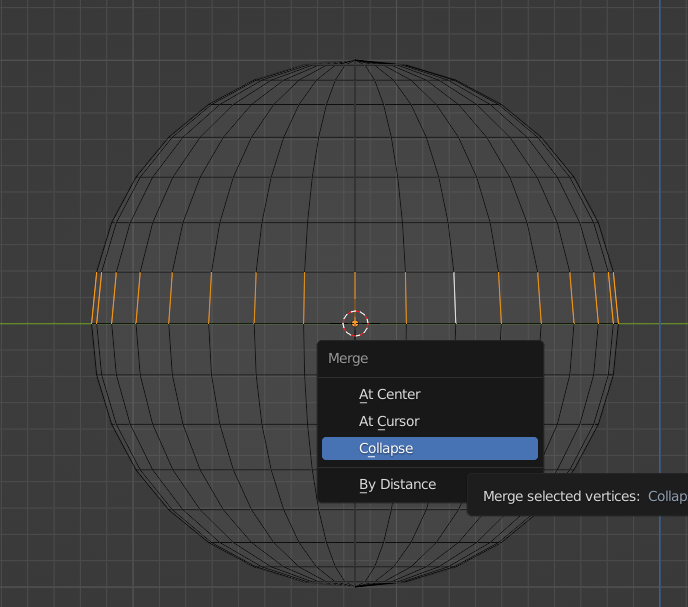
이 상태에서 Collapse Merge를 하게되면

각각 선택된 엣지의 중심에 정점이 생기는 것을 확인할 수 있습니다.



Q3. by distance는 어떻게 사용하는 건가요?
큐브를 Ctrl + r 루프컷을 통해 잘라준 뒤
4개의 정점을 선택 후 By Distance

아무 일이 일어나지 않습니다.

하지만 좌측 아래의 Merge Distance 0.0001m의 값을 올려주면

실시간으로 바뀐 값 거리의 이내에 있는 정점들은 붙어서 합쳐지게 됩니다.
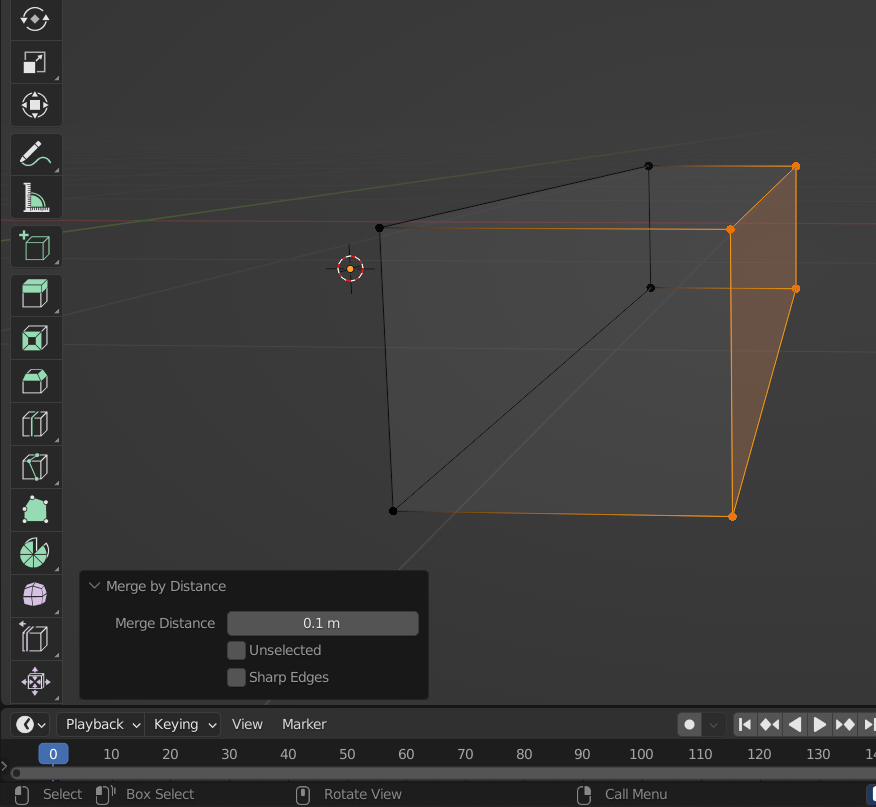
이 기능이 매우 유용한 이유는 로우 폴리를 다루다 보면
하나의 정점에 여러개가 겹치게 되어서 어디로 이어진 정점인지 도저히 알 수 없게 되는 상황이 생기는데요,
중간 중간 Merge by Distance를 사용해서 정점들을 정리하면서 작업을 하시면 됩니다.
Q4. Alt + M이 merge 기능으로 알고 있는데 왜 안돼죠?
A4. 2.8 버전부터 그냥 M으로 바뀐것으로 알고 있습니다.
두번째로 간단하고 빠르게 합치는 기능이 있습니다.
바로 auto merge 자동 합치기 기능을 사용하는 것인데요.
Options의 왼쪽에 오토머지 기능을 활성화 해주고

스냅의 옵션을 적절히 켜준 뒤,

정점을 잡고 이동하면

동그라미의 오토 머지 범위가 활성화되면서 원 안의 정점들은 합쳐지게 됩니다.

이상으로 간단하게 점, 선, 면을 합칠 수 있는 강력한 Merge 기능에 대해 알아봤습니다.
읽어주셔서 감사합니다~728x90반응형LIST'3D 모델링(blender)' 카테고리의 다른 글
블렌더 쉐이드 스무스, 오토 스무 사용법 | 【shade smooth, auto smooth】 (0) 2022.03.07 블렌더 G G 엣지 슬라이드 | 【Edge slide】 (2) 2022.03.05 블렌더 필수 세팅 / 버텍스 사이즈 조절 하는 법【블렌더 필수 설정】 (0) 2022.03.04 블렌더 간단하게 나무 만들기 | 2D animation【기본 애드온 sapling tree】 (0) 2022.03.03 블렌더 간단하게 식물/ 식생 만들기/ 심기 | 2D animation【기본 애드온 Grease Pencil tools】 (0) 2022.03.02
